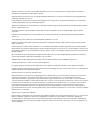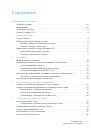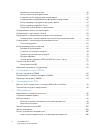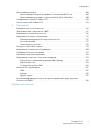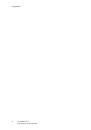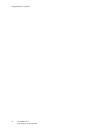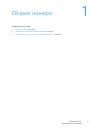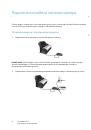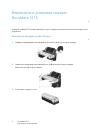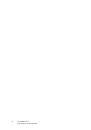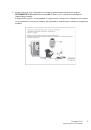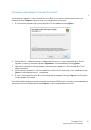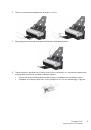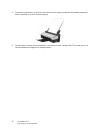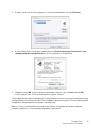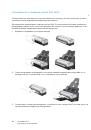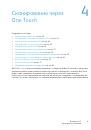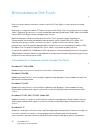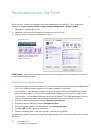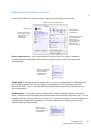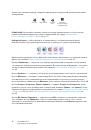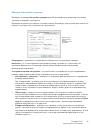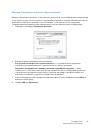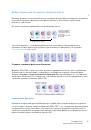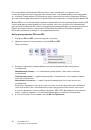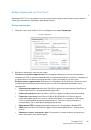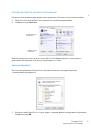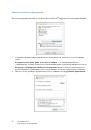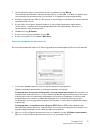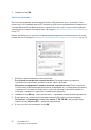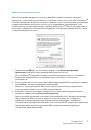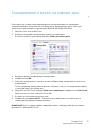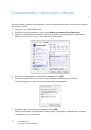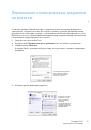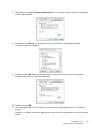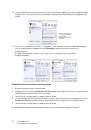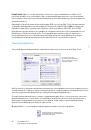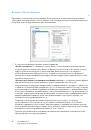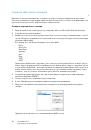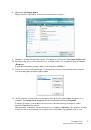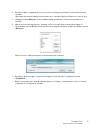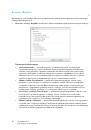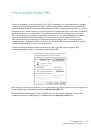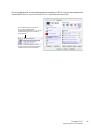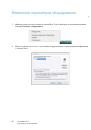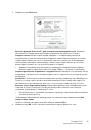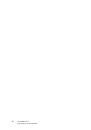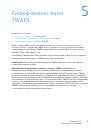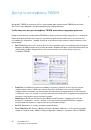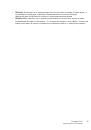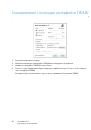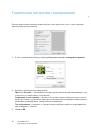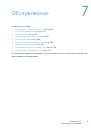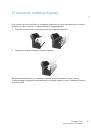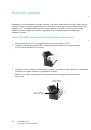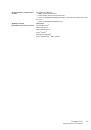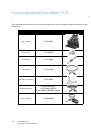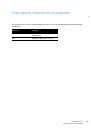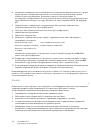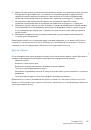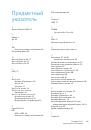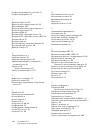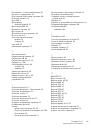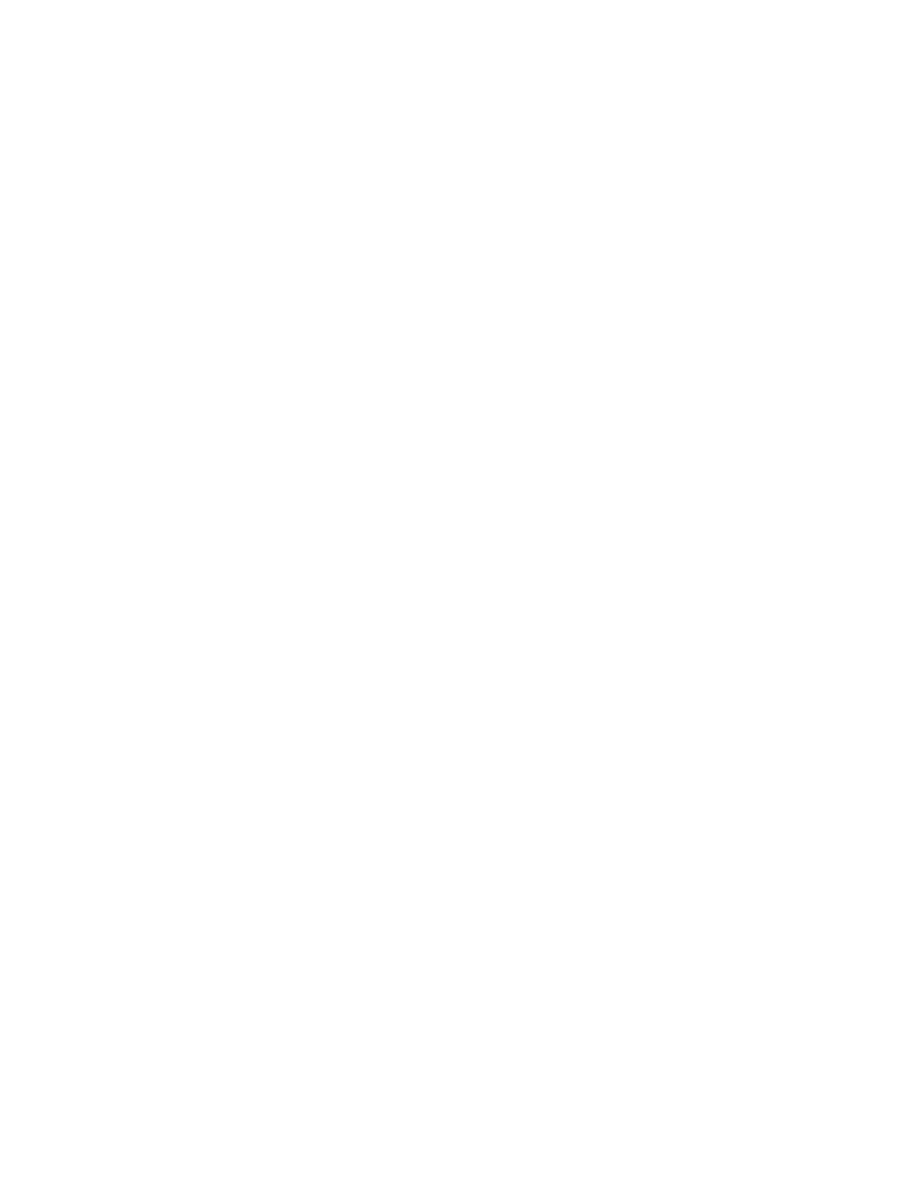
DocuMate 3115
руководство пользователя
75
•
«Электронная таблица»
— выбирайте данный параметр, если весь документ состоит
из таблицы, которую необходимо экспортировать в программу обработки электронных
таблиц, или если с ним необходимо работать как с таблицей. Свободный текст или
рисунки обнаружены не будут.
Параметры формата вывода
•
«Автоматический»
— документ будет отформатирован как можно ближе к оригиналу.
Программное обеспечение One Touch установит для сканируемого документа наиболее
подходящие настройки, которые будут соответствовать выбранному формату вывода.
Качество на выходе будет максимальным, а время обработки будет сокращено но
минимально возможного.
•
«Снять форматирование»
— документ будет отображаться простым текстом в один
столбец с выравниванием по левому краю, одинаковым шрифтом одинакового
размера. После простой текст можно экспортировать практически во все типы файлов и
целевые приложения.
•
«Сохранять шрифты и абзацы»
— при данном формате вывода сохраняется стиль
шрифтов и разбивки на абзацы, включая графики и таблицы с текстом, не разбитым на
столбцы, но не сохраняется формат компоновки. Если документ сканировался в
качестве электронной таблицы Excel, каждая обнаруженная таблица становится
отдельным листом, а остальное содержимое помещается на последний лист.
•
«Текущая страница»
— при выборе данного формата сохраняется исходная
компоновка страниц, включая столбцы. Это выполняется там, где возможно, с
использованием настроек столбцов и отступов, но без использования надписей или
рамок. Текст будет переходить из одного столбца в другой, чего не происходит при
наличии надписей.
•
«Правильная страница»
— при выборе данного формата сохраняется абсолютное
расположение элементов на странице, что позволяет добиться исходной компоновки
страниц, включая столбцы. Это выполняется при помощи надписей, рисунков, таблиц и
рамок. Вариант «Правильная страница» доступен только для сканирования документов
в формат PDF. Для форматов TXT, RTF, CSV или XLS данный формат не поддерживается.
•
«Электронная таблица»
— при использовании данного формата вывода результат
выдается в табличной форме, а каждая страница выводится на отдельный лист. После
листы можно открывать в приложении для работы с электронными таблицами. Вариант
«Электронная таблица» доступен только для документов, сканируемых в формат XLS.
2.
Нажмите «
ОK»
или «
Применить»
.
Теперь при выборе текстового формата в качестве формата страницы в процессе
распознавания будут применяться эти параметры.
Сканирование в формате sPDF или nPDF и поиск по тексту
Документы PDF с функцией поиска (sPDF) и обычный PDF (nPDF) представляют собой
специальные форматы файлов Adobe PDF. sPDF преобразует отсканированный текст в формат
PDF с возможностью поиска по тексту и распознавания текста. Формат nPDF обладает теми же
возможностями, и, кроме того, при наличии редактора PDF можно редактировать текст,
сохраненный как изображение nPDF. Можно поэкспериментировать с двумя форматами для
определения наиболее подходящего для сканируемых документов, т.к. в PDF формате
сохраняются изображения различного качества.